实验16 FTP服务器配置与管理
实训六、FTP服务器的配置与管理

图6-4 Internet 信息服务(IIS)管理器
三、创建FTP站点 创建FTP站点 FTP
1、单击“开始→程序→管理工具→Internet 信息服务(IIS)管理器”, 打开Internet信息服务(IIS)管理器窗口,在“Ftp站点”上单击右键, 在右键菜单中选择“新建→Ftp站点”,弹出“Ftp站点创建向导”,单击 “下一步”按钮,如图6-5所示。 2、站点描述就是对Ftp站点进行命字,它会显示在IIS窗口的FTP站点目录 树中,方便管理员识别各个站点,本例命名为“myftp”,单击“下一步” 按钮,打开“IP地址和端口设置”对话框,如图6-6所示。
图6-9 FTP站点访问权限
四、创建FTP虚拟目录 创建FTP虚拟目录 FTP
1、在IIS管理器中展开本地计算机,右击需要添加虚拟目录的FTP站点,选 择“新建”→“虚拟目录”菜单命令,启动新建虚拟目录向导,单击“下 一步”按钮。 2、在打开的“虚拟目录别名”对话框中输入所创建虚拟目录的别名,本例 中输入“software”,如图6-10所示。
六、访问FTP服务器 访问FTP服务器 FTP
访问Ftp站点最简单的方法是使用IE浏览器,打开IE浏览器后在地址栏中输 入“ftp://站点IP地址”,就可以打开站点主目录。与Web网站不同,此时 看到的是主目录中的文件和文件夹p站 点简单易用,但也有一些缺陷, 比如不支持断点续传,访问速 度也比较慢,通常用于小文件 的传输,如果传输大文件,应 该使用专业的Ftp工具软件,如 CuteFtp、FlashXP等。
图6-3 Internet 信息服务
6、单击“下一步”按钮,系统开始IIS Ftp的安装,这期间要求插入 Windows Server 2003安装盘,系统会自动进行安装工作。 7、安装完成后,弹出提示安装成功的对话框,单击“确定”按钮就完成了 IIS Ftp的安装。 8、打开FTP站点:单击“开始”→“程序”→“管理工具”→“Internet 信 息服务(IIS)管理器”,弹出“Internet 信息服务管理器”窗口,如图64所示。
FTP服务器架设实验报告
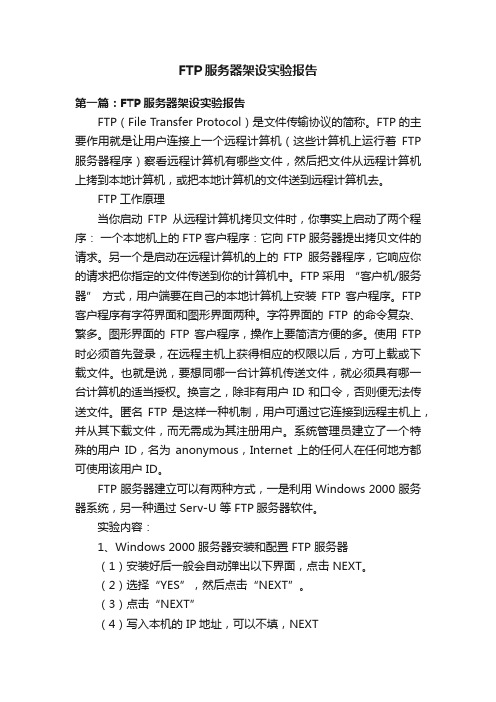
FTP服务器架设实验报告第一篇:FTP服务器架设实验报告FTP(File Transfer Protocol)是文件传输协议的简称。
FTP的主要作用就是让用户连接上一个远程计算机(这些计算机上运行着FTP 服务器程序)察看远程计算机有哪些文件,然后把文件从远程计算机上拷到本地计算机,或把本地计算机的文件送到远程计算机去。
FTP工作原理当你启动FTP从远程计算机拷贝文件时,你事实上启动了两个程序:一个本地机上的 FTP客户程序:它向 FTP服务器提出拷贝文件的请求。
另一个是启动在远程计算机的上的FTP服务器程序,它响应你的请求把你指定的文件传送到你的计算机中。
FTP采用“客户机/服务器” 方式,用户端要在自己的本地计算机上安装FTP客户程序。
FTP 客户程序有字符界面和图形界面两种。
字符界面的FTP的命令复杂、繁多。
图形界面的FTP客户程序,操作上要简洁方便的多。
使用FTP 时必须首先登录,在远程主机上获得相应的权限以后,方可上载或下载文件。
也就是说,要想同哪一台计算机传送文件,就必须具有哪一台计算机的适当授权。
换言之,除非有用户 ID 和口令,否则便无法传送文件。
匿名FTP 是这样一种机制,用户可通过它连接到远程主机上,并从其下载文件,而无需成为其注册用户。
系统管理员建立了一个特殊的用户ID,名为anonymous,Internet 上的任何人在任何地方都可使用该用户 ID。
FTP 服务器建立可以有两种方式,一是利用 Windows 2000 服务器系统,另一种通过 Serv-U 等 FTP服务器软件。
实验内容:1、Windows 2000 服务器安装和配置 FTP 服务器(1)安装好后一般会自动弹出以下界面,点击 NEXT。
(2)选择“YES”,然后点击“NEXT”。
(3)点击“NEXT”(4)写入本机的 IP地址,可以不填,NEXT(5)填写一个描述主机的名字,可以随便填写,然后点击NEXT。
计算机网络体系结构实验报告-FTP 服务安装与配置

计算机网络体系结构实验报告FTP 服务安装与配置一、实验内容使用IIS功能新建FTP站点,并对站点进行账户管理以及安全管理,同时使用另外一台机器对其进行访问二、实验目的掌握Windows Server中的IIS配置FTP服务器,同时掌握WireShake抓包工具三、实验环境3.1 实验环境服务端IP:172.23.202.3服务端系统:Windows Server 2003服务端工具:IIS管理工具客户端:172.30.154.88客户端系统:MacOS Mojave 10.14.6客户端工具:terminal终端、WireShake抓包工具、Finder3.2 网络拓扑图3.2 IIS配置FTP服务器流程四、实验原理文件传输协议(File Transfer Protocol,FTP),是用在网络上进行文件传输的一套标准协议。
它工作在应用层,使用TCP运输层传输协议,即客户和服务器建立连接需要进行三次握手的过程,同时释放连接的时候也需要进行四次挥手的过程。
FTP服务系统是典型的C/S工作模式,在网络上的两个站点进行文件传输时,要求服务器主机运行FTP服务程序,同时客户主机也应在其计算机上运行相应的FTP客户程序或者通过命令行来直接调用FTP来来进行服务。
FTP在服务器主机和客户主机之间需要建立两次连接,一个是控制连接,端口号为21,用于传出控制信息;另外一个是数据连接,端口号为20(或其他),用于数据的传送。
采用分开传送的方法大大提高了FTP的效率。
所以在建立连接时需要建立两次TCP连接。
并且每当一个文件传输结束时,数据连接将关闭,传输下一个文件时再打开,而控制连接则持续保持连接状态。
FTP协议的连接模式分为被动模式(PASV)以及主动模式(PORT)。
被动模式为服务器处于运行的状态,同时开启FTP服务系统,处于监听状态。
客户端通过FTP客户程序对其进行发起连接以及文件传输等功能。
而主动模式则与其相反,客户端处于监听状态,由服务器发起连接。
ftp配置实验报告

ftp配置实验报告FTP配置实验报告一、实验目的本次实验旨在通过配置FTP服务器,实现文件的上传和下载功能。
通过此实验,我们可以更好地了解FTP协议的工作原理,掌握FTP服务器的基本配置方法。
二、实验环境本次实验使用的操作系统为Windows 10,FTP服务器软件为FileZilla Server。
三、实验步骤1. 下载并安装FileZilla Server软件。
2. 打开FileZilla Server软件,进入“编辑”菜单,选择“用户”选项,点击“添加”按钮。
3. 在弹出的对话框中,输入用户名和密码,并勾选“启用账户”选项。
4. 在“共享文件夹”栏目中,选择需要共享的文件夹路径。
5. 在“权限”栏目中,设置用户的权限,如读取权限、写入权限等。
6. 点击“确定”按钮,保存用户配置。
7. 在FileZilla Server软件中,点击“启动”按钮,启动FTP服务器。
8. 在客户端电脑上,打开FTP客户端软件,输入FTP服务器的IP地址和端口号,点击“连接”按钮。
9. 输入之前设置的用户名和密码,点击“登录”按钮。
10. 成功登录后,即可在客户端和服务器之间进行文件的上传和下载操作。
四、实验结果经过以上步骤的配置和操作,我们成功地搭建了FTP服务器,并实现了文件的上传和下载功能。
在客户端上,我们可以通过FTP客户端软件访问服务器上的共享文件夹,将本地文件上传至服务器,或者从服务器下载文件到本地。
五、实验总结通过本次实验,我们深入了解了FTP协议的工作原理,掌握了FTP服务器的基本配置方法。
通过FTP服务器的搭建,我们可以方便地进行文件的传输和共享,提高了工作效率。
然而,在实际应用中,我们还需要注意一些安全性问题。
首先,要确保FTP服务器的访问权限设置合理,避免未经授权的用户访问和操作。
其次,要定期检查FTP服务器的日志,及时发现和处理异常情况。
另外,为了加强文件传输的安全性,我们可以考虑使用SSL/TLS等加密协议。
Linux-FTP服务器配置与管理实验报告

Linux实验报告
姓名学号班级成绩
实验名称: Linux-FTP服务器配日期
一、实验目的:
●掌握Vsftpd服务器的配置方法。
●熟悉FTP客户端工具的使用。
●掌握常见的FTP服务器的故障排除。
二、实验内容:
练习Linux系统下Vsftpd服务器的配置方法及FTP客户端工具的使用。
三、实验记录:
○1修改本地权限,使匿名用户对/var/ftp目录具有写入权限
○2修改配置文件
○3设置禁止本地user1用户登入ftp服务器
○4设置只有指定本地用户user1和user2可以访问ftp服务器
○5设置将所有本地用户都锁定在家目录中
○6设置本地用户登录FTP服务器之后,在进入dir目录时显示提示信息“welcome”
四、思考题:
FTP的配置过程:基本的过程就是修改方/etc/vsftpd/ftpusers 中的VSFTPD.CONF的配置文件中的属性,如userlist_enable等,然后添加访问的用户名称到/etc/vsftpd/ftpusers 中的用户列表,这样该用户便可以反问该ftp。
五、评语:。
实训项目 配置与管理Web和FTP服务器

二、项目环境及项目要求(2)
2-1. 网络拓扑图2。
实训项目 配置与管理Web和FTP服务器
二、项目环境及项目要求(2)
2-2. 根据网络拓扑图2,完成如下任务。 ① 安装FTP发布服务角色服务; ② 创建和访问FTP站点; ③ 创建虚拟目录; ④ 安全设置FTP服务器; ⑤ 创建虚拟主机; ⑥ 配置与使用客户端; ⑦ 设置AD隔离用户FTP程师(MCSE)
实训项目 配置与管理Web和FTP服务器
一、实训目的
掌握Web服务器的配置方法。 掌握FTP的配置方法。 掌握AD隔离用户FTP服务器的配置方法。
实训项目 配置与管理Web和FTP服务器
二、项目环境及项目要求(1)
实训项目 配置与管理Web和FTP服务器
三、做一做
根据实训项目录像进行项目的实训,
检查学习效果。
1-1. 网络拓扑图1。
实训项目 配置与管理Web和FTP服务器
二、项目环境及项目要求(1)
1-2. 根据网络拓扑图1,完成如下任务。 ① 安装Web服务器; ② 创建Web网站; ③ 管理Web网站目录; ④ 管理Web网站的安全; ⑤ 管理Web网站的日志; ⑥ 架设多个Web网站。
实训项目 配置与管理Web和FTP服务器
FTP服务器配置实验
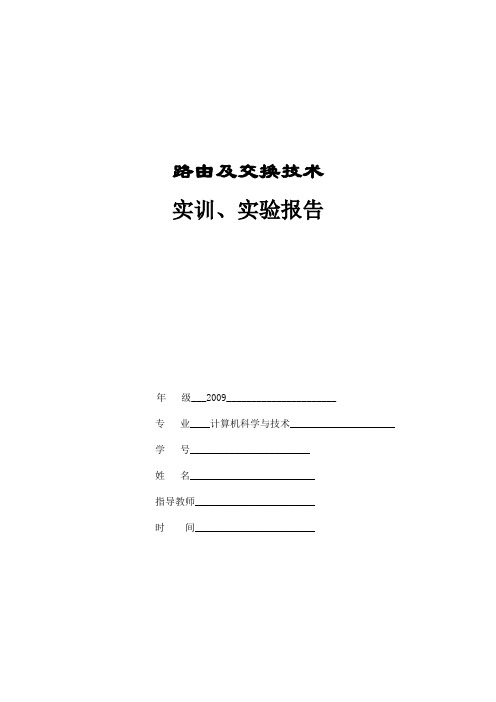
路由及交换技术实训、实验报告年级___2009______________________专业____计算机科学与技术_____________________学号________________________姓名_________________________指导教师________________________时间________________________实训(实验)6 FTP服务器的配置实训(实验)目的1.创建FTP服务器;2.配置FTP服务器;3.在客户端访问FTP站点。
实训(实验)环境(设备)1.多台具备Windows 2000 Server系统的计算机和局域网网络环境;2.Serv-U软件;3.3-4人一组。
实训(实验)内容【实验内容】1.设置服务器的TCP/IP服务器的TCP/IP设置如下:IP地址192.168.组号.学号后两位子网掩码255.255.255.0网关192.168.组号.254首选DNS192.168.组号.学号后两位DNS解析FTP应用服务准备:1.安装DNS服务器,在“开始->设置->控制面版->添加删除Windows程序->网络服务”,选择“DNS”。
2.配置DNS服务器。
3.DNS正向解析测试。
4.DNS反向解析测试。
5.使用Nslookup命令测试DNS服务器。
【实验过程】(实验步骤)1.设置服务器的TCP/IP服务器的TCP/IP设置如下:IP地址192.168.3.86子网掩码255.255.255.0网关192.168.3.254首选DNS192.168.3.86-------------------------------------------------------------------------------------------------DNS解析FTP应用服务准备:1.安装DNS服务器,在“开始->设置->控制面版->添加删除Windows程序->网络服务”,选择“DNS”。
FTP服务器配置与管理精品PPT课件

海南大学应用科技学院
10.1 FTP基本概念
网络操作系统——FTP服务器配置——FTP服务器配置——FTP服务器配置——FTP服务器配置——FTP服务器配置——FTP服务器配置
海南大学应用科技学院
10.2.1 设置FTP站点
网络操作系统——FTP服务器配置——FTP服务器配置——FTP服务器配置——FTP服务器配置——FTP服务器配置——FTP服务器配置
❖ 例如我们直接使用IIS默认建立的FTP站点,将可 供下载的文件直接放在默认根目录\InterPub\下, 完成这些操作后,打开本机或客户机浏览器,在 地址栏中输入FTP服务器的 IP地址 (210.43.16.89)或主机的FQDN名字(前提是 DNS服务器中有该主机的记录),就会以匿名的 方式登录到FTP服务器,根据权限的设置就可以 进行文件的上传和下载了。
海南大学应用科技学院
10.2.1 设置FTP站点
网络操作系统——FTP服务器配置——FTP服务器配置——FTP服务器配置——FTP服务器配置——FTP服务器配置——FTP服务器配置
2. 添加及删除站点
❖ IIS允许在同一部计算机上同时构架多ቤተ መጻሕፍቲ ባይዱFTP站点, 但前提是本地计算机具有多个IP地址。添加站点时, 先在树状目录选取计算机名称,再执行菜单“操 作”/“新建”/“FTP站点”,便会运行FTP安装向 导,向导会要求输入新站点的IP地址、TCP端口、 存放文件的主目录路径(即站点的根目录),以及 设置访问权限。除了主目录路径一定要指定外,其 余设置可保持默认设置。
FTP服务器建立、管理和使用.
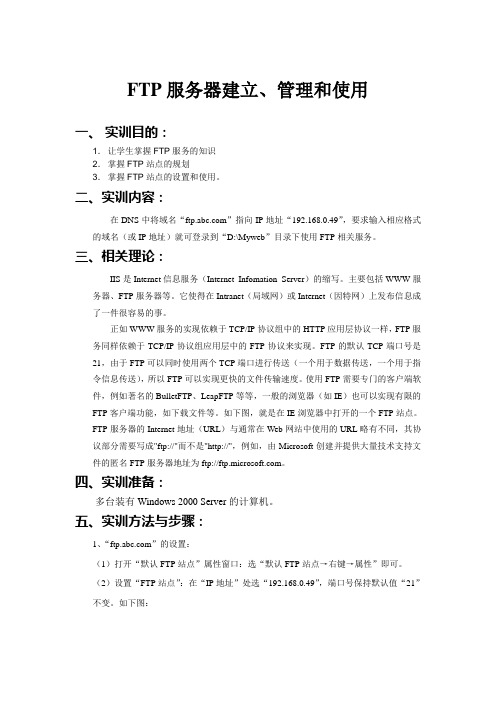
FTP服务器建立、管理和使用一、实训目的:1.让学生掌握FTP服务的知识2.掌握FTP站点的规划3.掌握FTP站点的设置和使用。
二、实训内容:在DNS中将域名“”指向IP地址“192.168.0.49”,要求输入相应格式的域名(或IP地址)就可登录到“D:\Myweb”目录下使用FTP相关服务。
三、相关理论:IIS是Internet信息服务(Internet Infomation Server)的缩写。
主要包括WWW服务器、FTP服务器等。
它使得在Intranet(局域网)或Internet(因特网)上发布信息成了一件很容易的事。
正如WWW服务的实现依赖于TCP/IP协议组中的HTTP应用层协议一样,FTP服务同样依赖于TCP/IP协议组应用层中的FTP协议来实现。
FTP的默认TCP端口号是21,由于FTP可以同时使用两个TCP端口进行传送(一个用于数据传送,一个用于指令信息传送),所以FTP可以实现更快的文件传输速度。
使用FTP需要专门的客户端软件,例如著名的BulletFTP、LeapFTP等等,一般的浏览器(如IE)也可以实现有限的FTP客户端功能,如下载文件等。
如下图,就是在IE浏览器中打开的一个FTP站点。
FTP服务器的Internet地址(URL)与通常在Web网站中使用的URL略有不同,其协议部分需要写成"ftp://"而不是"http://",例如,由Microsoft创建并提供大量技术支持文件的匿名FTP服务器地址为ftp://。
四、实训准备:多台装有Windows 2000 Server的计算机。
五、实训方法与步骤:1、“”的设置:(1)打开“默认FTP站点”属性窗口:选“默认FTP站点→右键→属性”即可。
(2)设置“FTP站点”:在“IP地址”处选“192.168.0.49”,端口号保持默认值“21”不变。
如下图:(3)设置“消息”:在“欢迎”框中输入登录成功后的欢迎信息,“退出”中为退出信息。
ftp服务器的实验报告
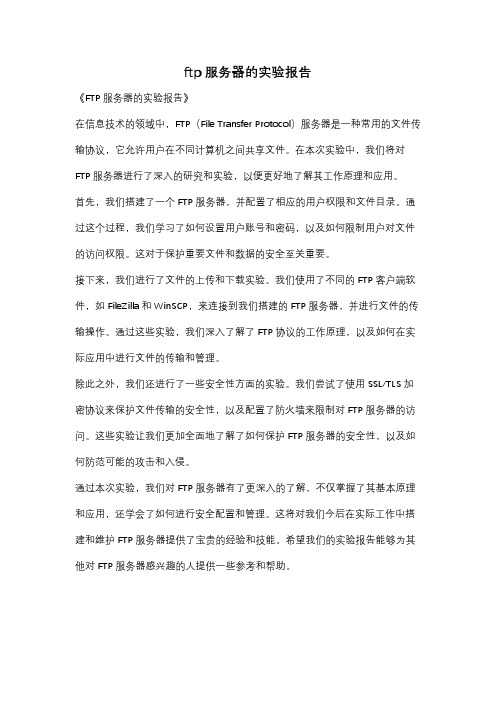
ftp服务器的实验报告
《FTP服务器的实验报告》
在信息技术的领域中,FTP(File Transfer Protocol)服务器是一种常用的文件传输协议,它允许用户在不同计算机之间共享文件。
在本次实验中,我们将对FTP服务器进行了深入的研究和实验,以便更好地了解其工作原理和应用。
首先,我们搭建了一个FTP服务器,并配置了相应的用户权限和文件目录。
通过这个过程,我们学习了如何设置用户账号和密码,以及如何限制用户对文件的访问权限。
这对于保护重要文件和数据的安全至关重要。
接下来,我们进行了文件的上传和下载实验。
我们使用了不同的FTP客户端软件,如FileZilla和WinSCP,来连接到我们搭建的FTP服务器,并进行文件的传输操作。
通过这些实验,我们深入了解了FTP协议的工作原理,以及如何在实际应用中进行文件的传输和管理。
除此之外,我们还进行了一些安全性方面的实验。
我们尝试了使用SSL/TLS加密协议来保护文件传输的安全性,以及配置了防火墙来限制对FTP服务器的访问。
这些实验让我们更加全面地了解了如何保护FTP服务器的安全性,以及如何防范可能的攻击和入侵。
通过本次实验,我们对FTP服务器有了更深入的了解,不仅掌握了其基本原理和应用,还学会了如何进行安全配置和管理。
这将对我们今后在实际工作中搭建和维护FTP服务器提供了宝贵的经验和技能。
希望我们的实验报告能够为其他对FTP服务器感兴趣的人提供一些参考和帮助。
WWW、FTP 服务器的配置与管理实验

(二) 实验环境: 1、一台安装有Windows 2000 Server 的计算机作为IIS 服务器; 2、一台安装有 Windows 2000 Professional(或 Server)的计算机作为客户端。
4
设置FTP站点的IP地址如上图: 设置成功如上图:
5
创建一个账户如上图:
设置登录的密码和账户如上图:
6
加密成功如上图:
再次访问成功如上图: (四)、测试数据:
在自己的 PC 机上测试的数据 IP 地址是 10.11.3.31,子网掩码设置的是:255.255.255.240 在另外一台 PC 机上的测试数据 IP 地址是 10.11.3.33,子网掩码设置的是:255.255.255.240
录的访问权限,即在“允许下列权限”下:选择“读取”和“运行脚本”,在其前的方框内打“√”。 (7)单击“下一步” 按钮,单击“完成”按钮,即完成Web 站点的创建。 步骤3:在客户端进行测试。 (1)建立一个页面,文件名为index.htm。将该页面文件放在主目录下。建立index.htm 页面的方
务控制台。 (2)在In”。(说
明:系统提供默认的Web 站点,这里我们新建一个Web 站点,需要把系统默认的站点禁用。选择“默 认的Web 站点”,右键单击,选择“禁用”即可。)
(3)弹出Web 站点创建向导对话框,单击“下一步” 按钮,弹出“Web 站点说明”对话框, 在“说明”处输入关于此Web 站点的说明“WEB”。
配置与管理FTP服务实验报告

网络服务器配置与管理实验报告实验题目: 配置与管理FTP服务时间:2012/04/25姓名: 于俊梅学号: 20101401322 班级: 10计3协作者:********************************************************************* 实验概述:【实验原理】FTP采用客户端/服务器模式工作,一个FTP服务器可同时为多个用户提供服务。
它要求用户使用FTP客户端软件与FTP服务器连接,然后才能从FTP服务器上下载或上传文件。
FTP包含两个通道,一个控制通道,一个数据通道。
(1)控制通道控制通道是FTP客户端和FTP服务器进行沟通的通道,连接FTP服务器、发送FTP命令,都是通过控制通道来完成的。
(2)数据通道数据通道是FTP客户端与FTP服务器进行文件传输的通道。
两种工作方式:①PORT模式(主动方式):FTP客户端首先和FTP服务器的TCP21端口建立连接,通过这个通道发送命令,FTP客户端需要接收数据的时候在这个通道上发送PORT命令。
②PASV模式(被动方式):在建立控制通道的时候与PORT模式类似,当客户端通过这个通道发送PASV命令的时候,FTP服务器打开一个位于1024和5000之间的随机端口并且通知FTP客户端在这个端口上进行数据传送。
【实验目的及要求】(1)了解FTP的概念和工作原理(2)安装FTP服务(3)创建FTP站点并测试(4)创建FTP站点的用户账号(5)创建“隔离用户”FTP站点并测试(6)配置和管理FTP站点【实验环境】(使用的硬件设备、软件或平台)硬件设备:个人PC机软件:虚拟机平台:Windows Server 2003系统与虚拟机之间构建的平台-------------------------------------------------------------------------------------------------------实验内容:【实验方案设计】在VMware里安装1个Windows Server 2003操作系统,搭建FTP服务需求环境,并验证配置环境,创建FTP站点,虚拟机作服务器,真机作客户端,IP 设为同一网段,进行一系列验证配置【实验过程】(实验步骤、记录、数据、分析)1.安装FTP服务(1)打开“控制面板”,选择“添加或删除程序”,然后选择“添加/删除Windows 组件”,选择“应用程序服务器”(2)在“应用程序服务器”对话框的“应用程序服务器的子组件”选项区域中,选取“Internet信息服务(IIS)”选项,然后单击“详细信息”按钮,打开“Internet 信息服务(IIS)”对话框。
第6章 配置与管理FTP服务器

务
配置,以及常见故障的排除方法。
器
学习目标
• 了解FTP协议的相关知识 • 掌握FTP服务的安装方法 • 掌握FTP服务的配置方法 • 了解FTP常见故障的排除方法
2
TRANSITION PAGE
第6章 配置与管理FTP服务器
6.1 FTP服务相关知识 6.2 安装FTP服务器 6.3 配置FTP服务器
置 与
01
yum方法
管
理
安装VSFTP可以使用以下命令:
FTP
服 务
[root@localhost ~]# yum install vsftpd -y
器
如果安装成功,则显示:
已安装: vsftpd.x86_64 0:3.0.2-9.el7 完毕!
16
第 6.2 安装FTP服务器
六 章
配
02 图形界面方法
六 章
配 置 与 管 理
FTP
服
务
器
在了解了VSFTP的整构中与配置密切相关的主要是
主配置文件、PAM认证文件、禁止使用VSFTP的用户
列表文件、禁止或者允许使用VSFTP的用户列表文件
以及匿名用户主目录。
24
第 6.3 配置FTP服务器
六 章
6.3.1 VSFTP主配置文件vsftpd.conf
9
第 6.1 FTP服务相关知识
六 章
配 置
步骤5 服务器向客户机发送指令“PORT n”。
与
管
理
步骤6 客户机收到指令后,在其端口m+1与服务器端口n之间建立数据连接。
FTP
服
务
步骤7 通过建立的数据连接传输数据。
器
实验16 FTP服务器配置与管理
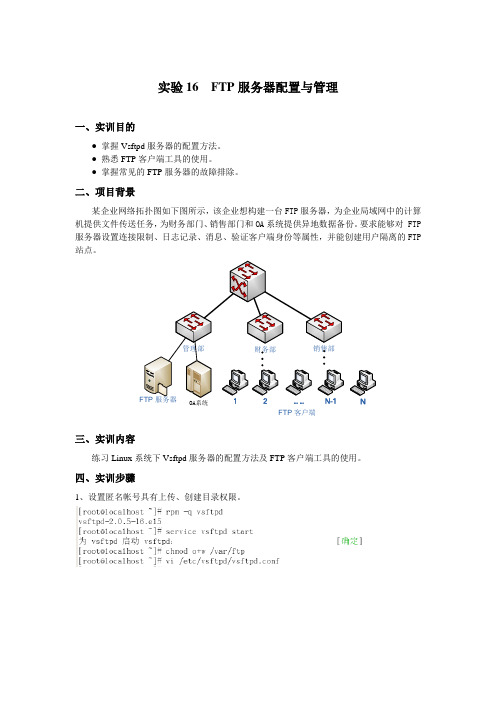
实验16 FTP服务器配置与管理
一、实训目的
●掌握Vsftpd服务器的配置方法。
●熟悉FTP客户端工具的使用。
●掌握常见的FTP服务器的故障排除。
二、项目背景
某企业网络拓扑图如下图所示,该企业想构建一台FTP服务器,为企业局域网中的计算机提供文件传送任务,为财务部门、销售部门和OA系统提供异地数据备份。
要求能够对 FTP 服务器设置连接限制、日志记录、消息、验证客户端身份等属性,并能创建用户隔离的FTP 站点。
管理部销售部
财务部
FTP 服务器OA系统12… … N-1N
FTP 客户端
三、实训内容
练习Linux系统下Vsftpd服务器的配置方法及FTP客户端工具的使用。
四、实训步骤
1、设置匿名帐号具有上传、创建目录权限。
2、设置禁止本地user1用户登录ftp服务器。
3. 设置本地用户登录FTP服务器之后,在进入dir目录时显示提示信息“welcome”
4.设置将所有本地用户都锁定在家目录中
5. 设置只有指定本地用户user1和user2可以访问FTP服务器
6. 配置基于主机的访问控制
实现如下功能:
●拒绝192.168.6.0/24访问。
●对域和192.168.2.0/24内的主机不做连接数和最大传输速率限制。
●对其他主机的访问限制每IP的连接数为1,最大传输速率为20KB/S
7. 使用PAM实现基于虚拟用户的FTP服务器的配置。
7.1创建虚拟用户口令库文件。
7.2生成虚拟用户所需的PAM配置文件/etc/pam.d/vsftpd。
7.3修改vsftpd.conf文件。
ftp配置 实验报告

ftp配置实验报告FTP配置实验报告一、实验目的本次实验的目的是学习和掌握FTP(File Transfer Protocol)的配置方法,以便能够在网络中进行文件的传输和共享。
二、实验环境本次实验使用的操作系统为Windows 10,FTP服务器软件为FileZilla Server。
三、实验步骤1. 下载和安装FileZilla Server软件。
在官方网站上下载FileZilla Server的安装包,并按照提示进行安装。
2. 配置FTP服务器打开FileZilla Server软件,点击“编辑”菜单,选择“用户”选项。
在弹出的用户管理窗口中,点击“新增”按钮,输入用户名和密码,并勾选“启用账户”选项。
3. 设置共享文件夹在FileZilla Server软件中,点击“编辑”菜单,选择“共享文件夹”选项。
在弹出的共享文件夹窗口中,点击“新增”按钮,选择要共享的文件夹,并设置访问权限。
4. 配置FTP服务器的端口和传输模式在FileZilla Server软件中,点击“编辑”菜单,选择“设置”选项。
在弹出的设置窗口中,选择“被动模式设置”选项,设置FTP服务器的端口范围和外部IP地址。
5. 启动FTP服务器在FileZilla Server软件中,点击“服务器”菜单,选择“启动”选项,启动FTP服务器。
6. 配置客户端软件在本地计算机上安装FTP客户端软件,如FileZilla Client。
打开软件后,在主机、用户名和密码等信息处输入正确的配置信息,点击“连接”按钮,连接到FTP 服务器。
7. 进行文件传输和共享在FTP客户端软件中,可以进行文件的上传、下载和删除等操作。
另外,可以设置文件夹的访问权限,实现文件的共享。
四、实验结果与分析通过以上的实验步骤,成功配置了FTP服务器,并能够通过FTP客户端进行文件的传输和共享。
在配置FTP服务器时,需要注意设置用户的权限,以保证文件的安全性。
另外,在设置FTP服务器的端口和传输模式时,需要考虑网络环境和防火墙的限制,确保FTP服务器能够正常工作。
- 1、下载文档前请自行甄别文档内容的完整性,平台不提供额外的编辑、内容补充、找答案等附加服务。
- 2、"仅部分预览"的文档,不可在线预览部分如存在完整性等问题,可反馈申请退款(可完整预览的文档不适用该条件!)。
- 3、如文档侵犯您的权益,请联系客服反馈,我们会尽快为您处理(人工客服工作时间:9:00-18:30)。
实验16 FTP服务器配置与管理
一、实训目的
●掌握Vsftpd服务器的配置方法。
●熟悉FTP客户端工具的使用。
●掌握常见的FTP服务器的故障排除。
二、项目背景
某企业网络拓扑图如下图所示,该企业想构建一台FTP服务器,为企业局域网中的计算机提供文件传送任务,为财务部门、销售部门和OA系统提供异地数据备份。
要求能够对 FTP 服务器设置连接限制、日志记录、消息、验证客户端身份等属性,并能创建用户隔离的FTP 站点。
管理部销售部
财务部
FTP 服务器OA系统12… … N-1N
FTP 客户端
三、实训内容
练习Linux系统下Vsftpd服务器的配置方法及FTP客户端工具的使用。
四、实训步骤
1、设置匿名帐号具有上传、创建目录权限。
2、设置禁止本地user1用户登录ftp服务器。
3. 设置本地用户登录FTP服务器之后,在进入dir目录时显示提示信息“welcome”
4.设置将所有本地用户都锁定在家目录中
5. 设置只有指定本地用户user1和user2可以访问FTP服务器
6. 配置基于主机的访问控制
实现如下功能:
●拒绝192.168.6.0/24访问。
●对域和192.168.2.0/24内的主机不做连接数和最大传输速率限制。
●对其他主机的访问限制每IP的连接数为1,最大传输速率为20KB/S
7. 使用PAM实现基于虚拟用户的FTP服务器的配置。
7.1创建虚拟用户口令库文件。
7.2生成虚拟用户所需的PAM配置文件/etc/pam.d/vsftpd。
7.3修改vsftpd.conf文件。
